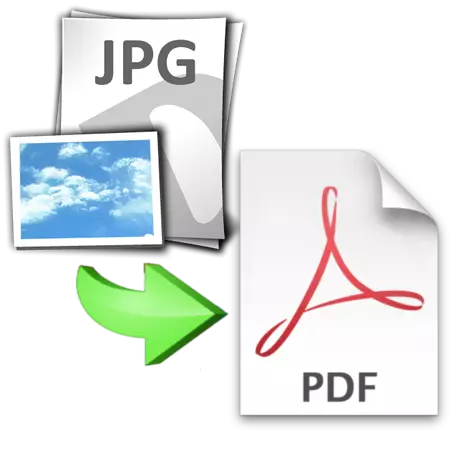
JPG кескінін PDF құжатына түрлендіру - бұл өте қарапайым процедура. Көптеген жағдайларда, сізге арнайы қызметке суретті жүктеу керек.
Трансформация опциялары
Ұқсас қызметті ұсынатын көптеген сайттар бар. Әдетте, түрлендіру процесі кезінде сіз кез-келген параметрлерді орнатудың қажеті жоқ, бірақ кейбір қызметтер суретте болса, мәтінді тану мүмкіндігін береді. Әйтпесе, бүкіл процедура автоматты режимде жалғасуда. Келесіде онлайн режимінде осындай түрлендіруге болатын бірнеше тегін қызметтер сипатталады.1-әдіс: ConvertonLineFree
Бұл сайт бірнеше файлдарды, соның ішінде суреттерді jpg форматында түрлендіре алады. Трансформация жасау үшін келесі әрекеттерді орындаңыз:
ConvertonLineFree қызметіне өтіңіз
- «Файлды таңдау» түймесін пайдаланып суретті салыңыз.
- Келесі «Түрлендіру» түймесін басыңыз.
- Сайт PDF құжатын дайындайды және оны бастайды.
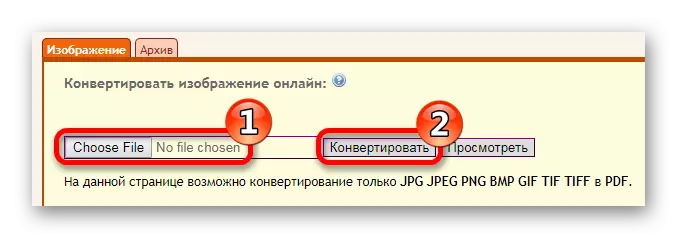
2-әдіс: doc2pdf
Бұл сайт Office құжаттарымен жұмыс істейді, өйткені оның атынан көрінуі мүмкін, бірақ сонымен қатар PDF-те суреттерді аудара алады. Компьютер файлын пайдаланудан басқа, DOC2PDF оны танымал бұлт қоймаларынан жүктей алады.
DOC2PDF қызметіне өтіңіз
Айырбастау процесі қарапайым: Қызметке бару арқылы жүктеуді бастау үшін «Шолу» түймесін басу керек.
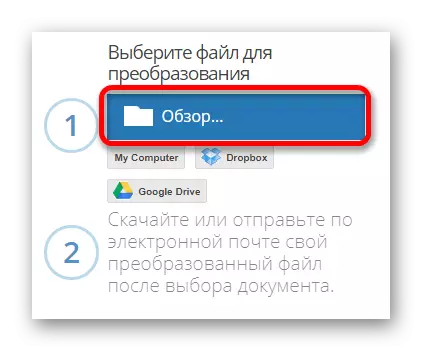
Осыдан кейін, веб-бағдарлама кескінді PDF-ке айналдырады және құжатты дискіге сақтау немесе пошта арқылы жіберу үшін сұралады.
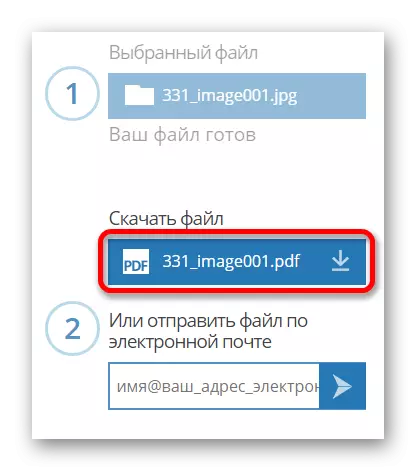
3-әдіс: PDF24
Бұл веб-ресурс кескінді жүктеп алуды әдеттегі әдіс бойынша немесе URL мекен-жайы бойынша ұсынады.
PDF24 қызметіне өтіңіз
- Суретті таңдау үшін «Файлды таңдау» түймесін басыңыз.
- Келесі «Өту» түймесін басыңыз.
- Файлды өңдегеннен кейін оны «Жүктеу» түймесін пайдаланып, пошта мен факс арқылы жіберуге болады.
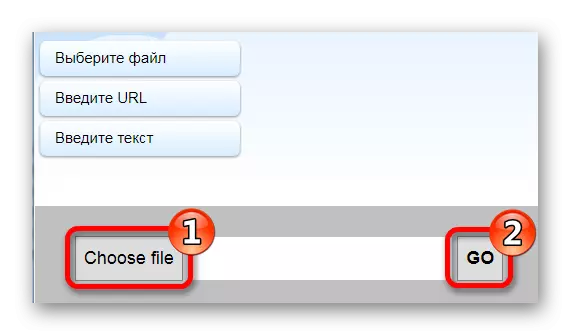
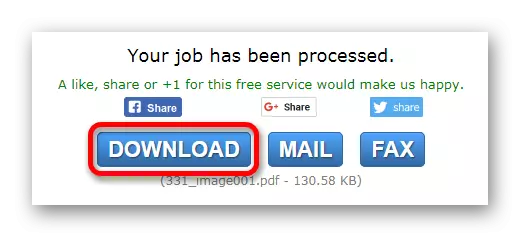
4-әдіс: онлайн-түрлендіру
Бұл сайт көптеген форматтарды қолдайды, олардың ішінде JPG бар. Бұлт қоймаларынан файлды жүктеуге болады. Сонымен қатар, Қызметтің тану мүмкіндігі бар: өңделген құжатта қолданылған кезде, мәтінді таңдауға және көшіруге болады.
Интернеттегі түрлендіруге барыңыз
Айырбастау процесін бастау үшін келесі әрекеттерді орындаңыз:
- «Файлды таңдау» түймесін, суреттің жолын орнатып, параметрлерді орнатыңыз.
- Келесі «Файлды түрлендіру» түймесін басыңыз.
- Суретті өңдегеннен кейін, дайын PDF құжатын автоматты түрде жүктей алады. Егер жүктеу басталмаса, «тікелей сілтеме» мәтінін басу арқылы оны қайтадан іске қоса аласыз.

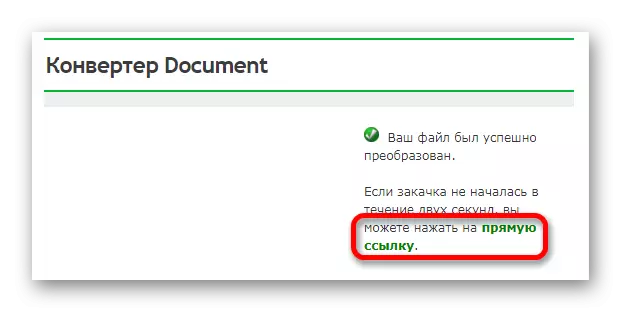
5-әдіс: pdf2go
Бұл веб-ресурс сонымен қатар мәтінді тану мүмкіндігі бар және бұлтты қызметтерден суреттерді жүктей алады.
PDF2Go қызметіне өтіңіз
- Веб-қосымшаның бетінде «Жергілікті файлдарды жүктеу» түймесін басыңыз.
- Осыдан кейін, қосымша мүмкіндікті пайдаланыңыз, егер мұндай қажеттілік болса, түрлендіруді бастау үшін «Өзгерістерді сақтау» түймесін басыңыз.
- Айырбастау аяқталғаннан кейін, веб-бағдарлама PDF-ті «Жүктеу» түймесін пайдаланып сақтауды ұсынады.
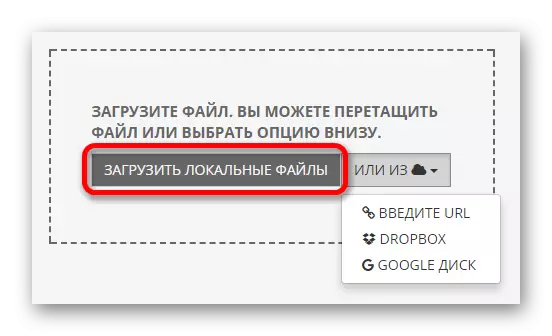
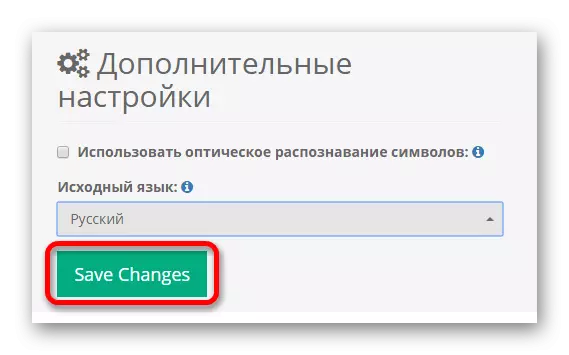
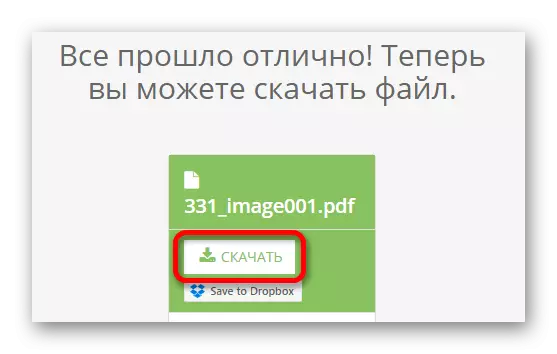
Әр түрлі қызметтерді пайдалану кезінде бір мүмкіндікті көруге болады. Олардың әрқайсысы парақтың жиектерінен шегіністерді орнатады, ал бұл қашықтықты түрлендіргіш параметрлерінде теңшеу ұсынылмайды, бұл функция жай ғана жоқ. Сіз түрлі қызметтерді қолдана аласыз және тиісті нұсқаны таңдай аласыз. Әйтпесе, жоғарыда аталған барлық веб-ресурстар JPG түрлендіру тапсырмасымен PDF форматында бірдей жақсы орындалған.
